Kako poslati lokaciju izravno u porukama na iPhoneu

Aplikacija Messages na iOS-u 17 dodala je mnoge opcije za slanje sadržaja kao što je izravno slanje lokacije u porukama na iPhoneu.

Aplikacija Messages na iOS-u 17 dodala je mnoge opcije za slanje sadržaja kao što je slanje lozinki računa u iPhone porukama , slanje naljepnica u porukama ili izravno slanje lokacija u porukama na iPhoneu. Ovo pomaže korisnicima da brže i praktičnije dijele lokaciju na iPhoneu kada se dopisuju s drugom osobom. Članak u nastavku uputit će vas kako poslati lokaciju izravno u porukama na iPhoneu.
Upute za slanje lokacije u porukama na iPhoneu
Korak 1:
Nakon uključivanja lokacije na telefonu, otvaramo aplikaciju Messages na iPhoneu. Zatim kliknete na osobu koja želi podijeliti lokaciju. Zatim kliknite na ikonu plus i odaberite Lokacija na prikazanom popisu.
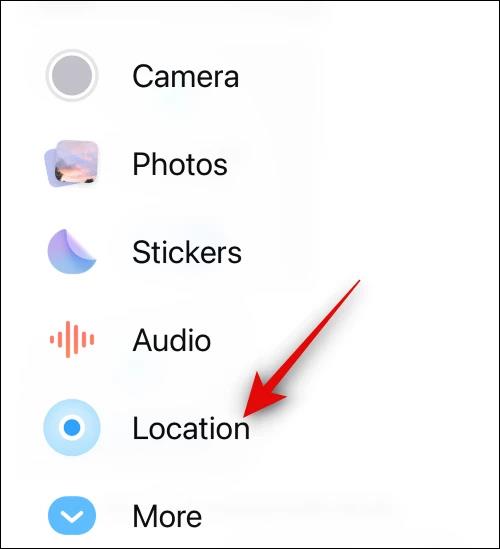
Korak 2:
Tada ćemo vidjeti kartu koja pokazuje našu trenutnu lokaciju. Zatim kliknite gumb Dijeli kako biste podijelili lokaciju u poruci.
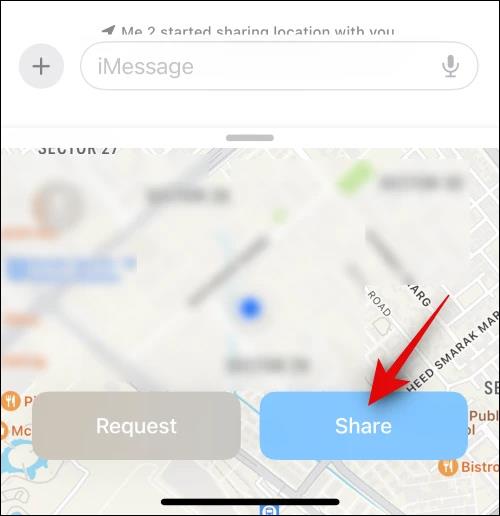
Pritisnite i držite gumb za dijeljenje , a zatim odaberite vrijeme kada želite podijeliti ovu lokaciju u iPhone porukama. Maksimalno trajanje je neograničeno, a minimalno trajanje je 1 sat.
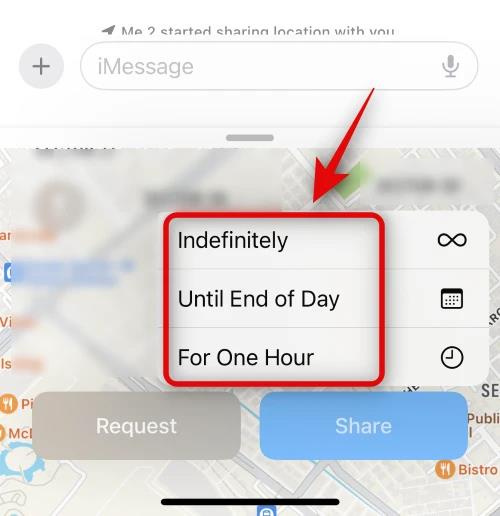
Korak 3:
Kao rezultat toga, vidjet ćemo lokaciju prikazanu u okviru poruke. Kliknite gumb za slanje kako biste poslali poruku s lokacijom.
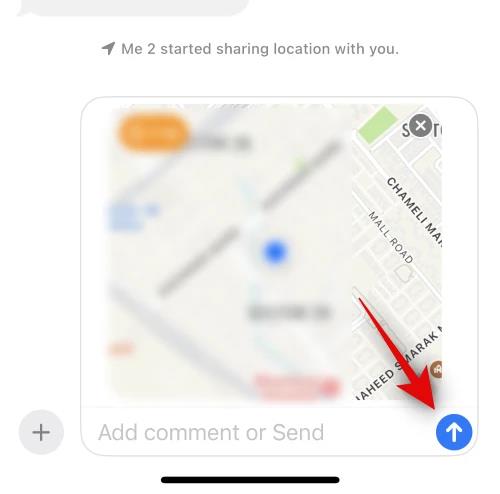
Korak 4:
Ako više ne želite dijeliti svoju lokaciju s drugima, kliknite na lokaciju koju dijelite . Zatim kliknite Zaustavi dijeljenje moje lokacije kako biste prestali dijeliti svoju lokaciju.
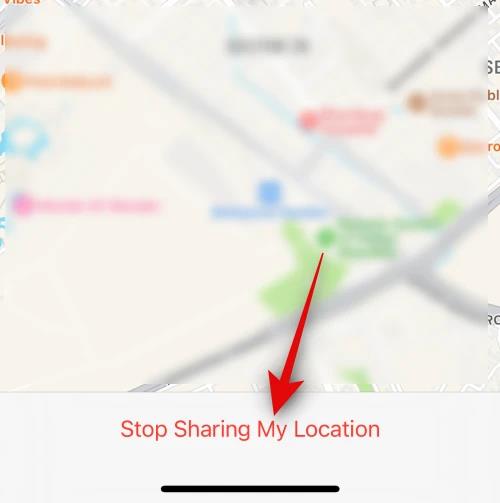
Kako predložiti dobivanje tuđe lokacije u iPhone porukama
Korak 1:
U sučelju za poruke kliknite na osobu od koje želite primiti njihovu lokaciju. Zatim također kliknite na ikonu plus i odaberite Lokacija. Zatim kliknemo gumb Zahtjev kako bismo ih zamolili da nam pošalju lokaciju.
Zatim također šaljete poruku kao i obično sa zahtjevom za primanje vaše lokacije.

Korak 2:
Nakon što druga strana primi vaš zahtjev, ako se slaže, također će poslati lokaciju kao i obično.
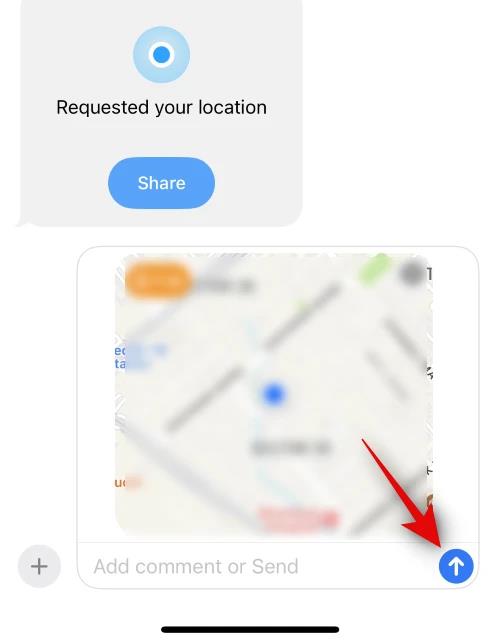
Provjera zvuka je mala, ali vrlo korisna značajka na iPhone telefonima.
Aplikacija Fotografije na iPhoneu ima značajku uspomena koja stvara zbirke fotografija i videozapisa s glazbom poput filma.
Apple Music iznimno je narastao otkako je prvi put lansiran 2015. Do danas je to druga najveća svjetska platforma za streaming glazbe koja se plaća nakon Spotifyja. Osim glazbenih albuma, Apple Music također je dom tisućama glazbenih videa, 24/7 radio postaja i mnogih drugih usluga.
Ako želite pozadinsku glazbu u svojim videozapisima, ili točnije, snimite pjesmu koja svira kao pozadinsku glazbu za video, postoji izuzetno jednostavno rješenje.
Iako iPhone uključuje ugrađenu aplikaciju Vrijeme, ponekad ne pruža dovoljno detaljnih podataka. Ako želite nešto dodati, postoji mnogo opcija u App Storeu.
Osim dijeljenja fotografija iz albuma, korisnici mogu dodavati fotografije u zajedničke albume na iPhoneu. Možete automatski dodavati fotografije u dijeljene albume bez ponovnog rada iz albuma.
Postoje dva brža i jednostavnija načina za postavljanje odbrojavanja/tajmera na vašem Apple uređaju.
App Store sadrži tisuće sjajnih aplikacija koje još niste isprobali. Uobičajeni pojmovi za pretraživanje možda neće biti korisni ako želite otkriti jedinstvene aplikacije, a nije zabavno upustiti se u beskrajno listanje s nasumičnim ključnim riječima.
Blur Video je aplikacija koja zamućuje scene ili bilo koji sadržaj koji želite na svom telefonu kako biste nam pomogli da dobijemo sliku koja nam se sviđa.
Ovaj članak će vas uputiti kako instalirati Google Chrome kao zadani preglednik na iOS 14.









